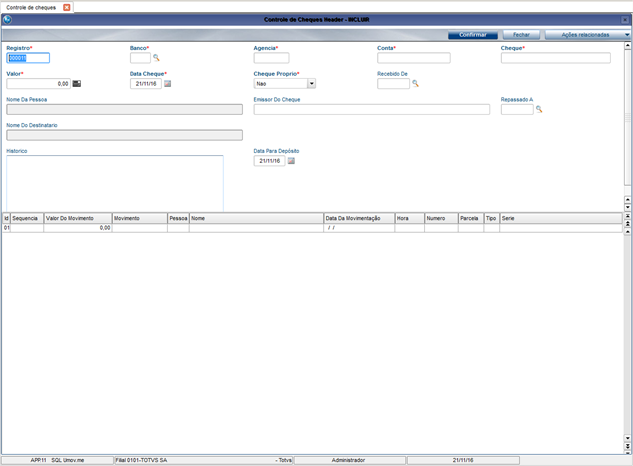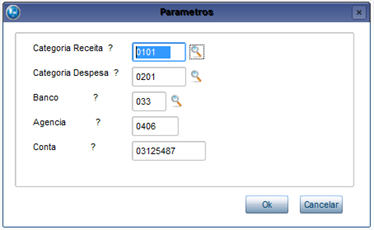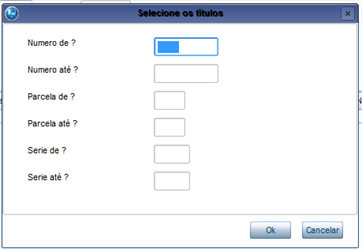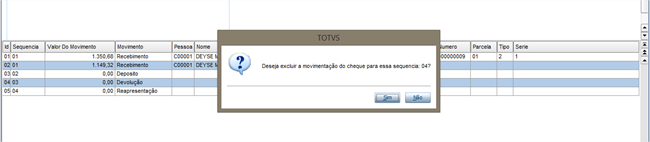O Sistema permite o controle de cheques para pagamento e recebimento de títulos.
Procedimentos
1- Acessando a rotina:
A rotina de controle de cheques encontra-se no caminho: Financeiro > Atualizações >Controle de cheques
2- Incluir novo cheque:
Para incluir um novo cheque, clicamos no botão incluir. A seguinte tela é apresentada:
Registro: é o campo um número sequencia para controle do Sistema. Pode ser decidido durante a inclusão mas não pode ser alterado posteriormente.
Banco, Agencia e Conta: são campos livres que devem ser preenchidos com a informação do banco do cheque. A pesquisa padrão no campo Banco serve para facilitar o preenchimento do cheque quando o mesmo for um cheque próprio.
Cheque: O campo serve para gravar o número do cheque.
Valor: O campo é o valor do cheque.
Data Cheque: O campo é a data em que o cheque foi emitido.
O campo Cheque Próprio serve para informar se o cheque é próprio ou foi recebido de terceiros como pagamento. Obrigatoriamente o cheque de terceiros deve ser vinculado a uma pessoa. Caso o cheque seja próprio, o campo “Recebido De” será bloqueado para edição.
Recebido De: O campo serve para informar ao Sistema quem utilizou aquele cheque como pagamento.
Emissor: é um campo apenas informativo. Nele você deve informar quem é o Emissor do cheque.
Repassado A: o campo serve para indicar a quem o cheque foi passado/repassado. Esse campo pode ser deixado em branco caso o cheque não tenha sido passado/repassado.
Histórico: o campo é utilizado para gravar qualquer observação referente ao cheque.
Data Para Deposito: O campo é utilizado para informar a data a partir de quando o cheque poderá ser depositado. Utilizado para cheques pré-datados. É importante saber que esse campo não impede que o cheque tenha seu status alterado antes da data, pois não há regulamentação que impede que o usuário deposite o cheque antes da data.
O Grid na parte inferior da janela é apenas visual, e irá mostrar o histórico de movimentação do cheque.
3- Parâmetros da rotina:
Os parâmetros serão utilizados apenas no momento de realizar a movimentação bancária. Podem ser preenchidos no momento em que o cheque for ser compensado.
4- Utilizando o cheque para baixa de títulos:
Para que o cheque seja utilizado para baixa de títulos, precisamos preencher o campo “Recebido De” para contas a receber e “Repassado A” para contas a pagar.
Importante: O cheque não gera movimentações bancárias até sua compensação, mas irá baixar os títulos (Subtrair seu saldo). Isso ocorre porque apesar de termos o cheque, que conta como pagamento efetuado, não temos ainda esse valor no banco. Fazer a movimentação bancária antes da compensação acarretaria em divergência de valores no banco.
O processo é igual para ambos e pode ser feito durante a inclusão ou alteração de qualquer título. clicamos em “Ações Relacionadas à Contas a pagar/Contas a receber”
Em seguida uma tela para filtragem de títulos será apresentada:
Obs: Deixar os parâmetros “de” e “até” em branco fará com que nenhum filtro seja aplicado.
A próxima tela mostrará os títulos abertos dentro do filtro selecionado:
Após selecionar os títulos que serão baixados, caso o valor dos títulos seja diferente do total do cheque, uma pergunta será feita para que o usuário confirme a baixa.
Os títulos selecionados serão incluídos no grid:
Sequencia: O campo indica que qualquer linha do grid que tenha o mesmo número foi incluso ao mesmo tempo. Temos as informações do título quando temos um recebimento ou um pagamento. Caso o movimento seja um recebimento ou um pagamento e não tenha informações do título (Campos Número, Parcela, Tipo, Série em branco), significa que esse título será lançado como crédito após a compensação do cheque.
5- Alterar Status:
Alterar status do cheque é feito da seguinte forma:
Na tela inicial da rotina selecionamos o cheque que queremos alterar e clicamos em “Ações Relacionadas à Alterar status do cheque”.
A tela a seguir será apresentada apenas com as possíveis ações para o cheque selecionado:
Para exemplificar melhor a alteração de status do cheque, vejamos como seria um fluxo padrão de um cheque na prática:
1- O cheque é recebido. O status inicial dele é “Lançado”.
2- O cheque é depositado no banco. Alteramos o status para “Depositado”.
3- O banco confirma a compensação do cheque. Alteramos o status para “Compensado” e o cheque é finalizado.Apenas quando o cheque é compensado é que as movimentações bancárias são geradas.
Um outro cenário possível e comum é quando o cheque não é aceito pelo banco:
1- O cheque é recebido. O status inicial dele é “Lançado”.
2- O cheque é depositado no banco. Alteramos o status para “Depositado”.
3- O cheque não tem fundos, então é devolvido pelo banco. Alteramos o status para “Devolvido”.
4- Nesse momento temos que confirmar com o cliente se podemos fazer uma segunda tentativa de pagamento com o cheque. Quando confirmado, depositamos novamente o cheque no banco e alteramos o status para “Reapresentado”.
5- Em seguida, o banco poderá compensar o cheque ou rejeita-lo novamente. O cheque só pode ser rejeitado duas vezes, portanto ou o cheque é compensado nessa etapa, ou o cheque perderá sua validade. Caso seja alterado para “Compensado, ele é finalizado normalmente. Caso seja alterado para “Trocado” um título novo será gerado para o contas a receber para que uma cobrança de um novo cheque ou de uma nova forma de pagamento seja feita. Uma tela será apresentada para que o usuário informe a nova data de vencimento desse título que foi combinada junto ao cliente.
6- Desfazer alteração:
Podemos desfazer uma alteração qualquer em um cheque que ainda não foi finalizado. Para isso devemos clicar em “Alterar” com o cheque selecionado. No Grid selecione o ultimo movimento e clique em “Ações Relacionadas à Desfazer movimentação”. As movimentações devem ser feitas na ordem reversa em que foram lançadas:
: